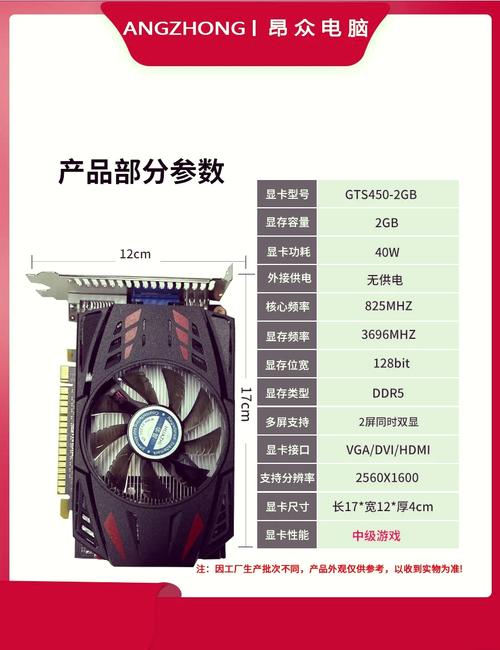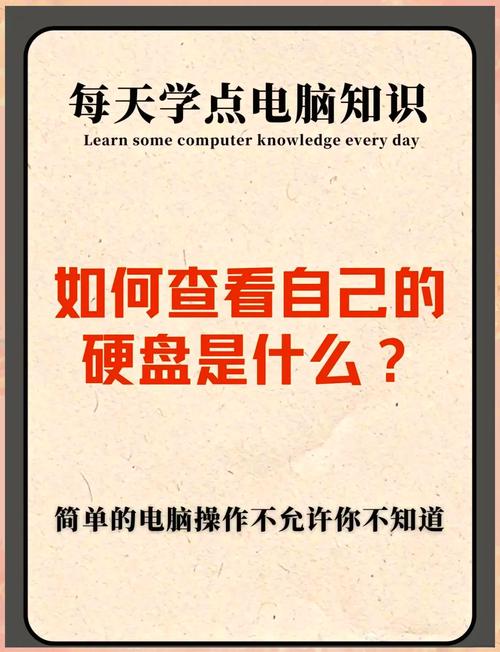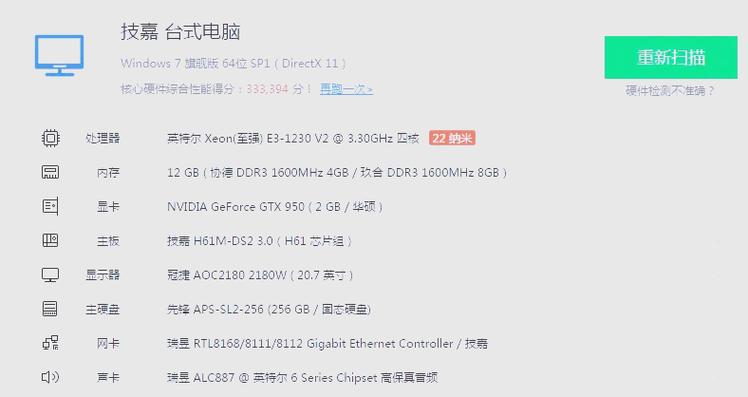在我们日常生活中,希捷移动硬盘是大家普遍使用的存储工具,对它进行检测可以保障数据的稳妥与可靠。下面,我将逐一介绍检测希捷移动硬盘的相关重要步骤。

拿到希捷的移动硬盘后,先要仔细观察其表面,确认是否存在破损。需留意硬盘外壳是否有裂缝或是碰撞留下的痕迹。一旦表面有明显的伤痕,内部硬盘可能也已受损。同时,还需检查接口部分是否有变形或锈蚀现象。接口一旦出现问题,将影响硬盘与设备的连接,进而可能引发数据传输异常。

仔细检查硬盘上的标签,核实其型号以及存储大小等关键数据是否与官方资料相符,以防购买到假冒或容量不符的商品。同时,留意硬盘表面是否干净,是否存在污渍或灰尘,因为不洁净的硬盘可能会对其性能造成负面影响。
连接情况
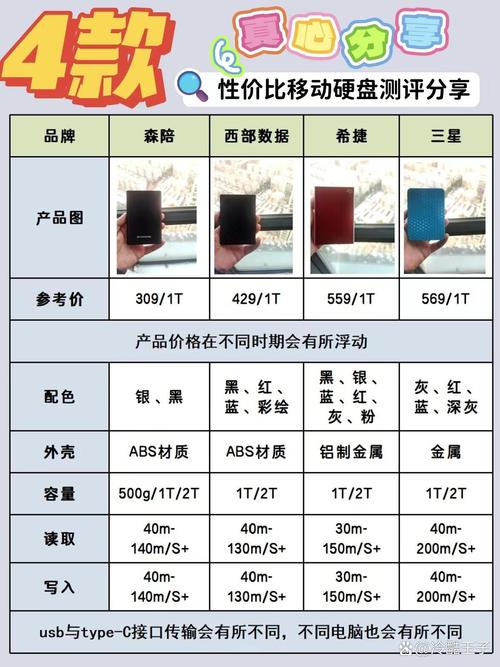
将希捷移动硬盘用数据线与电脑相连,电脑通常会出现新设备接入的提示。若未发现此类提示,需先检查数据线是否牢固插入,接着可以更换一个USB接口试试,因为问题可能就出在这个接口上。此外,还需注意数据线是否存在损坏,比如断裂或外皮破损等情况。
使用移动硬盘时,若发现其工作需要更多电力,请检查电源是否充足。若连接设备后无反应,请确认电源供应是否正确。电脑连接硬盘后,若听到提示音但“此电脑”界面中未见硬盘显示,可能需要检查驱动程序。此时,您可以在设备管理器中对驱动程序进行更新或重新安装。
杀毒扫描

将硬盘连接至设备,启动病毒检测程序,对希捷品牌的移动硬盘进行全面检查。在日常使用过程中,硬盘不幸遭受病毒攻击,可能会被感染。病毒一旦侵入,会损害硬盘中的数据,甚至可能使硬盘无法正常运行。借助杀毒软件,我们能够迅速发现并消除病毒。

在扫描时,要留意杀毒软件的警报,注意检查是否存在可疑的文件。一旦发现可能存在的风险,应按照杀毒软件的指示来操作。遇到用途不明确的文件,应当谨慎考虑是否需要删除或将其隔离,以防不慎删除了重要信息。
坏道检测

用户能够利用硬盘制造商提供的官方检测工具来检验希捷品牌移动硬盘是否存在坏道。希捷公司已推出专门的检测软件,用户只需将其安装并启动,按照屏幕提示操作,便可顺利完成检测。坏道主要可划分为逻辑坏道和物理坏道两大类。逻辑坏道是可以通过软件手段进行修复的,相对较轻。而物理坏道则更为严重,通常表明硬盘在硬件层面出现了损坏。
您可以使用Windows系统内置的磁盘检测功能。只需对移动硬盘执行右键操作,选择“属性”功能,然后在“工具”部分找到“检查”按钮并点击,即可启动该功能,用于搜索并尝试修复错误。通过这种方式,您可以及早发现硬盘上的故障区域,从而提前发现硬盘可能存在的质量问题。
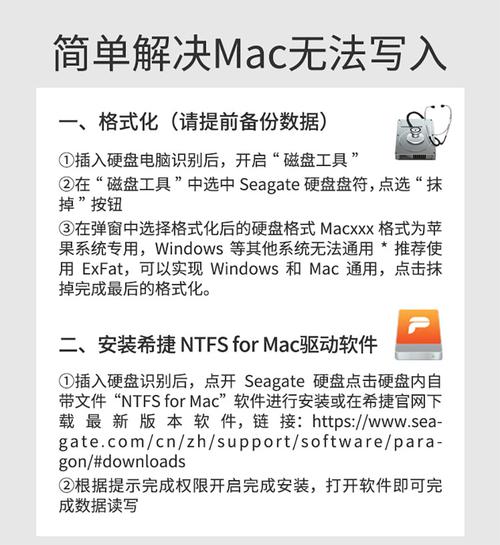
采用特定的硬盘性能检测工具,例如CrystalDiskMark,可以对希捷品牌便携式硬盘的读写速率等核心性能参数进行检测。读写速率是衡量硬盘性能好坏的重要标准之一。若读写速率偏慢,这或许是因为硬盘出现老化或故障等问题。

在测试阶段,我们必须对各类文件格式的读写功能进行反复试验,借助对测试数据的深入分析,我们可以掌握硬盘的实际性能表现。然后,我们将这些测试得到的性能数据与同型号硬盘所应有的标准性能指标进行对照,一旦发现两者存在显著差异,这就提示我们该硬盘可能存在性能上的缺陷。

将移动硬盘中的重要文件复制并存档,同时与原件比对,确认文件大小和内容是否一致。若发现不一致,可能意味着硬盘在存储过程中出现了问题。此外,通过计算文件的哈希值来检查数据是否完整,将源文件的哈希值与复制文件的哈希值进行对比,若两者一致,则可确保数据完整无缺。
使用硬盘后,要记得定期检查数据是否完整,特别是当存储了重要文件之后。此外,一定要进行数据备份,这样一旦硬盘发生故障,数据也不会丢失。

在使用希捷品牌的移动硬盘进行检测时,大家是否曾遭遇过一些难以解决的问题?若您觉得这篇文章能给您带来帮助,不妨给它点个赞,同时也可以将它推荐给其他人。